笔记本电脑连接手机热点无法上网
在现代社会中笔记本电脑已成为人们生活和工作中不可或缺的工具之一,有时候我们可能会遇到一些问题,比如当我们尝试连接手机热点时无法上网,或是手机热点连接电脑后同样无法上网。面对这样的困扰,我们应该如何解决呢?接下来我将为大家介绍一些方法,帮助解决这个问题。
具体方法:
1.打开手机热点后,点击电脑右下角的网络按钮(右下角没有的话。可以点击开始,找到控制面板,在控制面板里找到网络)。
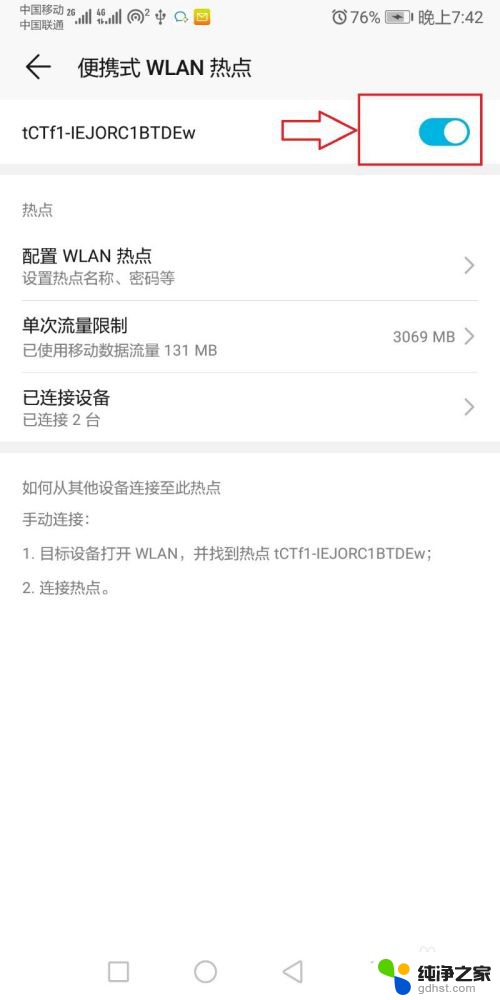
2.找到需要连接的热点,点击连接。
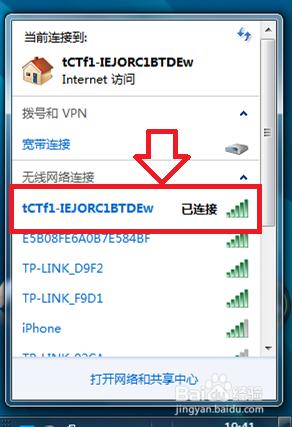
3.连接上后,会有感叹号,那么该网络就是有问题的。我们要怎么做呢。
4.首先右击右下角的网络连接标识,在出现的菜单选择打开网络和共享中心。
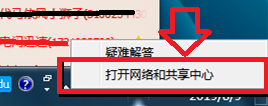
5.在网络和共享中心界面右侧找到无线连接,点击进入无线连接属性。
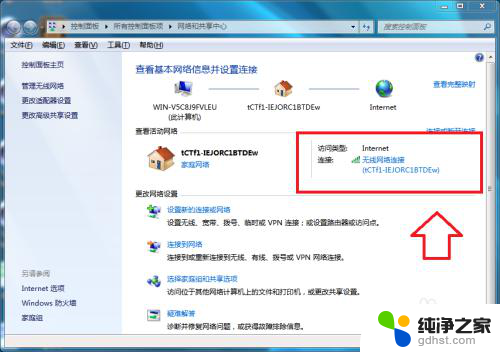
6.在无线连接属性对话框里找到左下角的属性按钮,并点击进入。
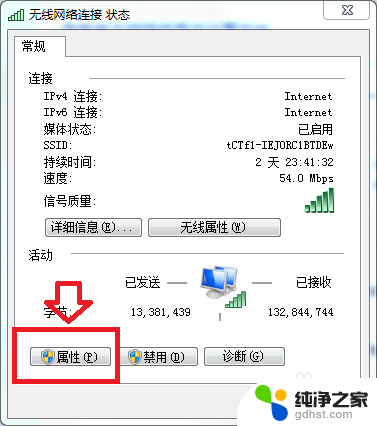
7.静茹属性界面后找到Internet协议版本(tcp/IPv4),选中,点击下方的属性。
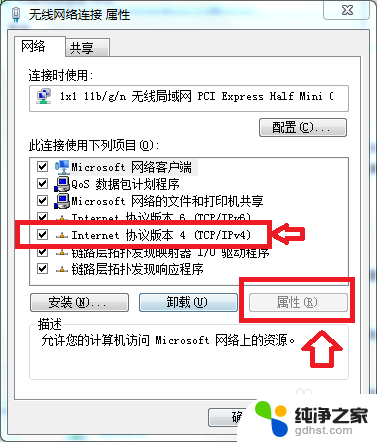
8.在该属性对话框,我们可以看到你的IP地址时自动还是已经固定过(固定过的就会导致你不能连接现在的无线。因为每个无线的IP段不一样,你在公司连接的ip段和在家连接无线的IP段是不一样,更换手机连接时又不一样的)。
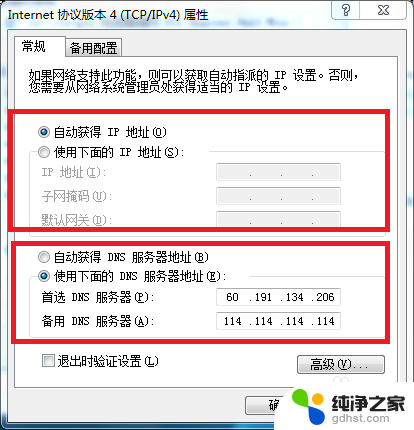
9.如果固定,将IP地址更换为现在的IP地址段,或者将其设置为自动获取IP地址,但DNS也改为自动获取模式。
10.如果是自动获取IP地址的,但是仍连不上的。就要将IP地址固定现有的IP地址段(不知道怎么现在的IP地址段的,回到无线网络连接状态,点击左边的详细信息按钮,即可查看现在的ip地址段).
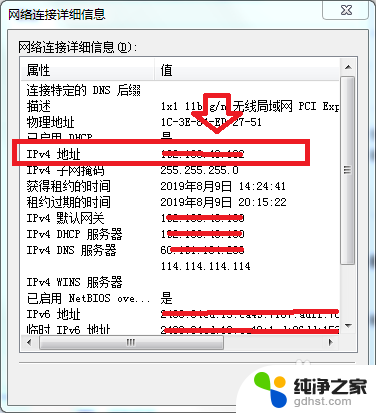
11.最后点击确定,确定,直到完成即可
以上是解决笔记本电脑无法通过手机热点上网的方法,请按照上述步骤操作,希望对大家有所帮助。
- 上一篇: wps如何找回刚编辑前的文件
- 下一篇: 苹果13怎么设置微信双开
笔记本电脑连接手机热点无法上网相关教程
-
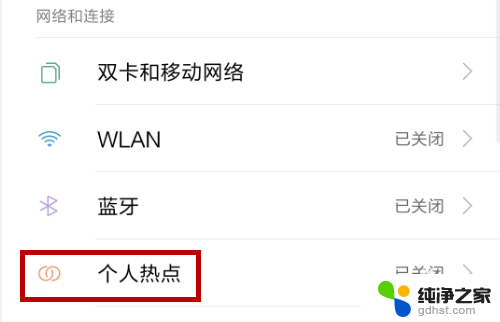 怎样让电脑连接手机热点上网
怎样让电脑连接手机热点上网2024-02-09
-
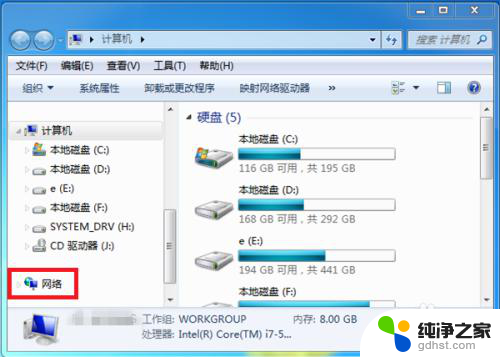 为什么电脑连接手机热点无法上网
为什么电脑连接手机热点无法上网2024-02-02
-
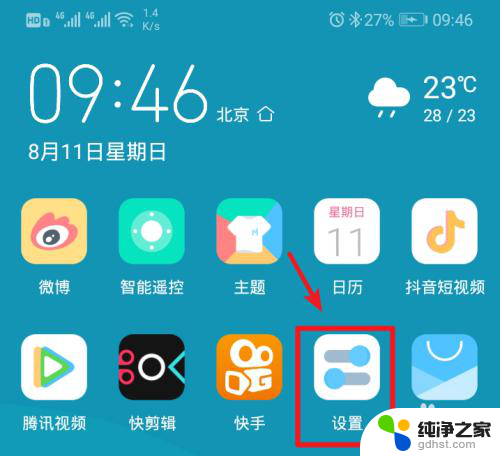 笔记本连接手机热点
笔记本连接手机热点2024-01-06
-
 为什么笔记本电脑能够连接上无线网络但无法正常上网
为什么笔记本电脑能够连接上无线网络但无法正常上网2024-01-25
电脑教程推荐
- 1 如何让电脑玩游戏不卡
- 2 excel筛选不能用怎么办
- 3 文件怎么批量修改后缀
- 4 复印机怎么扫描到电脑上
- 5 微信视频怎么没有声音了
- 6 插入u盘在电脑上怎么打开
- 7 文档怎么解除只读模式
- 8 微信登录不了是什么原因
- 9 奇瑞qq怠速忽高忽低怎么回事
- 10 阿里云盘 网络错误